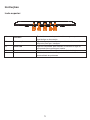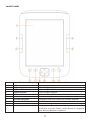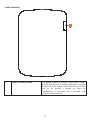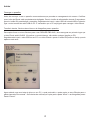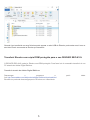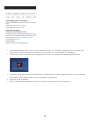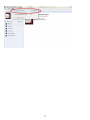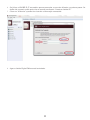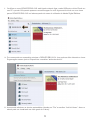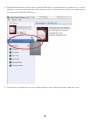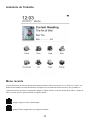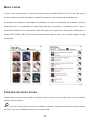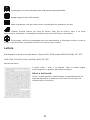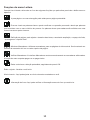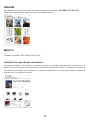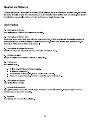Denver EBO-610L Manual do usuário
- Categoria
- Leitores de e-book
- Tipo
- Manual do usuário

Manual de início rápido
DENVER EBO-610L
www.facebook.com/denverelectronics

1
Instruções
Lado superior:
12
Indicador
Este indicador acende quando está a carregar e quando
ligar/desligar a alimentação
13
Alimentação
Ligar/desligar, premir e manter premido o botão durante 5
segundos para ligar / desligar�
14
Porta USB
Ligar ao computador para transferir os ficheiros ou ligar ao
computador para recarregar a bateria.
15
Porta auriculares
Ligar auriculares 3,5 mm (auriculares não incluídos)
16
Reiniciar
Orifício do botão de reiniciar para reinicializar o leitor ebook na
eventualidade de problemas

2
Lado frontal:
1
Painel E-ink
Área do conteúdo exibido do painel E-ink
2
Página anterior
Ir para a página anterior
3
Página Seguinte
Ir para a página seguinte
4
Página anterior
Ir para a página anterior
5
Página Seguinte
Ir para a página seguinte
6
Início
Voltar ao ecrã de ambiente de trabalho/início
7
Menu
Exibir menu rápido
8
Tecla de navegação
Navegação para cima e para baixo, direita e esquerda
9
OK
Confirmar e executar o item selecionado
10
Voltar
Mover para o ecrã anterior
11
Atualizar/Luz frontal
Atualizar painel E-ink. Ativar luz frontal para o leitor ebook se
a leitura for no escuro. Premir o botão durante 2-3 segundos
para ativar ou desativar a função luz.

3
Lado traseiro:
17
Leitor de cartão microSD
Se pretender expandir a memória. Pode inserir o cartão
microSD (não incluído) na entrada apropriada. A entrada
do cartão microSD suporta cartões microSD até 32 GB.
Deve ter em atenção o símbolo do cartão no
compartimento. É necessário que o microSD seja
introduzido da forma correta.

4
Iniciar
Carregar o aparelho
Antes de começar a usar o aparelho recomendamos que proceda ao carregamento do mesmo. Certificar
que o leitor do Ebook está completamente desligado. Premir o botão de alimentação durante 5 segundos e
premir o botão OK para desligar o aparelho. Seguidamente inserir o cabo USB na entrada USB no ebook e
ligar o outro terminal do cabo USB ao PC. É necessário que o PC seja ligado para carregar o leitor Ebook.
Transferir ebooks, ficheiros de música ou de fotografi
as para o aparelho.
Para copiar livros ou outros ficheiros para o seu DENVER EBO-610L, deve assegurar em primeiro lugar que
o leitor Ebook está LIGADO. (Se estiver no modo hibernar, não obtém qualquer ligação ao PC).
Seguidamente inserir o cabo USB no seu PC e no leitor Ebook e premir o botão OK (botão do meio) quando
aparecer este ecrã.
Agora obterá uma nova letra de drive no seu PC, a qual pode abrir, e pode copiar os seus Ebooks para a
pasta chamada “Documents”. Os ficheiros de música que copiar para a pasta “Music” e as fotografias para a
Pasta “Picture”.

5
Quando tiver transferido os seus ficheiros pode separar o cabo USB do Ebook e pode entrar nos Livros no
seu leitor Ebook e encontra os Ebooks que transferiu.
Transferir Ebooks com cópia DRM protegida para o seu DENVER EBO-610L
O DENVER EBO-610L pode ler Ebooks com DRM protegido. Para fazer isto é necessário transferir de um
PC através do Adobe Digital Editions.
Transferir através do Adobe Digital Editions
Descarregar o programa a partir deste
link: http://www.adobe.com/dk/products/digital-editions/download.html
Escolher se pretende descarregar para o Windows ou o Macintosh.

6
1. Agora pode descarregar o ficheiro de instalação para o seu PC/Mac. Assegurar que o guarda num
local onde o possa encontrar novamente. (Por exemplo em “Downloads” ou “Desktop”.
2. Clicar duas vezes no ficheiro de instalação para iniciar a instalação do Adobe Digital Editions.
3. Quando a instalação estiver concluída terá um atalho para o Adobe Digital Editions no seu ambiente
de trabalho. Clicar duas vezes no ícone para abrir o programa.
4. Autorizar a ID do Adobe
5. Abrir o Adobe Digital Editions e clicar em “Help” e escolher “Authorize Computer”

7

8
6. Se já tiver a ADOBE ID. É necessário apenas preencher o nome do utilizador e a palavra-passe. Se
ainda não a possuir então pode criar a mesma escolhendo “Create an Adobe ID”.
7. Clicar em “Authorize” quando tiver inserido a informação necessária.
8. Agora o Adobe Digital Editions está autorizado.

9. Certificar se o seu DENVER EBO-610L está ligado e depois ligar o cabo USB entre o leitor Ebook e o
seu PC e premir OK quando aparecer uma mensagem no ecrã. Agora está visível um novo ícone
para o DENVER EBO-610L no lado esquerdo do menu do utilizador do Adobe Digital Editions.
10. Por vezes pode ser necessário autorizar o DENVER EBO-610L. Isso pode ser feito clicando no ícone
Engrenagem mesmo junto a Dispositivos e escolher “authorize device”.
11. Agora pode adicionar os ebooks pretendidos clicando em “File” e escolher “Add to Library”. Agora o
ebook pode ser visualizado na visão geral da “Library”.
9

10
12. Seguidamente arrasta o Ebook para o Denver EBO-610L e pode observar que aparece um + verde
pequeno. Isto é uma indicação que pode arrastar o Ebook. Seguidamente o Ebook é copiado para o
seu dispositivo DENVER EBO-610L.
13. Quando tiver copiado todos os livros pode desligar o cabo USB e está pronto para ler o livro.

11
Ambiente de Trabalho
Menu recente
O ícone de leitura recente na interface principal mostra os últimos livros que leu. Ao clicar em “recent” no
ambiente de trabalho entrará diretamente na página com as listas de leitura recentes, que guardam os
registos de leitura recentes. Se pretender apagar o registo anterior de leitura então deve premir o botão do
menu no leitor ebook e pode escolher as opções abaixo:
Apagar: apaga os itens selecionados
Apagar Todos: apaga todos os registos indicados

12
Menu Livros
O menu Livros mostra todos os livros que transferiu para a unidade Ebook do seu PC. De notar que os
ficheiros ebooks que foram guardados na pasta Documentos no seu ebook serão mostrados aqui.
A interface Livros suporta a visualização em prateleira e em lista. A visualização em prateleira mostra as
capas dos livros e a visualização em lista mostra capa de livro pequena e os detalhes como o tipo de
ficheiro de exibição do livro, o tam
anho e a data. De notar que a capa do livro será apenas exibida para os
ficheiros PDF, EPUB e FB2. Outros formatos não suportam capa de livro e em vez disso mostram a capa
pré-definida.
Funções do menu Livros
Quando entrar no menu livros dispõe de algumas funções extras. Premir o botão menu no leitor ebook e
terá as seguintes opções:
Procurar: Procura todos os ficheiros e pastas no conteúdo. Suporta a procura por nome da pasta e
por sufixo. Sair dos resultados da procura com a tecla voltar.

13
Ir para página: ao usar esta opção pode saltar para a página pretendida.
Apagar: apaga os itens selecionados
Modo de prateleira e de lista: alterna entre a visualização em prateleira e em lista.
Ordenar: Suporta ordenar por nome de ficheiro, data, tipo de ficheiro, autor e na forma
descendente e ascendente. A ordenação pré-definida é por nome de ficheiro e ascendente.
Propriedades: verifica as propriedades dos itens selecionados. A informação contém o nome do
ficheiro, o tipo do ficheiro, o tamanho do ficheiro e a hora em que foi criado.
Leitura
Este dispositivo suporta os formatos abaixo: Ficheiros PDF, EPUB, Adobe DRM, FB2, MOBI, TXT, RTF,
CHM, HTML, DJVU/DJV, CHM, XLS/XLSL, RAR, ZIP, 7ZIP.
Interface de leitura:
A leitura exibe o texto e as páginas. Usar os botões página
anterior/seguinte no aparelho para mudar de página.
Ativar a luz frontal:
Premir e manter premido o botão Atualizar no aparelho durante 2-3
segundos para ativar ou desativar a luz frontal. A luz frontal é útil
quando está a ler no escuro.

14
Funções do menu Leitura
Quando tiver iniciado a leitura de um livro tem algumas funções que pode ativar premindo o botão menu no
aparelho.
Ir para página: ao usar esta opção pode saltar para a página pretendida.
Procurar: inserir as palavras-chave e premir confirmar e o aparelho procurará o ebook por palavras
que coincidam com os seus critérios de procura. As palavras-chave procuradas serão exibidas com uma
marca inversa em preto e branco.
Definição da página: pode ajustar o tamanho das letras, a escala de ampliação, o espaço da linha,
as margens e o tipo de fonte.
Adicionar Marcadores: Adicionar marcadores para as páginas da leitura atual. Será mostrado um
símbolo de marcador de livro no canto superior da página.
Verificar Marcadores: A interface Marcadores mostra sucessivamente os marcadores adicionados.
A função do menu suporta apagar um e apagar todos.
Rodar: selecionar a direção pretendida, seguidamente premir OK.
Exibir o ajuste - Atualiza o ecrã e-ink.
Nível cinzento - Aqui pode ajustar os níveis cinzentos mostrados no ecrã.
Informação de livros: Aqui pode verificar a informação acerca do livro que está a ler.

15
IMAGEM
Este dispositivo suporta os formatos de imagem a seguir mencionados: JPG, BMP, TIF, PNG e GIF.
Todas as fotografias serão mostradas na cor normal preto/branco.
Música
Formatos suportados: MP3, WMA, WAV e OGG
Interface de reprodução de música:
A música mostrada no ícone Música das pastas de música e as pastas guardadas na memória local e no
cartão-T: Abrir música para selecionar música e executar a reprodução ou clicar no reprodutor de música no
seu ambiente de trabalho para reproduzir. A interface do reprodutor de música pode aparecer através da
tecla do menu na interface de leitura.

16

17
TODOS OS DIREITOS RESERVADOS, COPYRIGHT DENVER ELECTRONICS A/S
Equipamentos eléctricos e electrónicos, bem como as pilhas que os acompanham, contêm materiais,
componentes e substâncias que podem ser perigosos à sua saúde e ao meio ambiente, caso o lixo
(equipamentos eléctricos e electrónicos jogados fora, incluindo pilhas) não seja eliminado correctamente.
Os equipamentos eléctricos e electrónicos, bem como as pilhas, vêm marcados com um símbolo composto
de uma lixeira e um X, como mostrado abaixo. Este símbolo si
gnifica que equipamentos eléctricos e
electrónicos, bem como pilhas, não devem ser jogados fora junto com o lixo doméstico, mas
separadamente.
Como o utilizador final, é importante que envie suas pilhas usadas a uma unidade de reciclagem adequada.
Assim, certamente as pilhas serão recicladas de acordo com a legislação e o meio ambiente não será
prejudicado.
Toda cidade possui pontos de colecta específicos, onde equipamentos eléctricos e electrónicos, bem
como
pilhas, podem ser enviados gratuitamente a estações de reciclagem e outros sítios de colecta ou buscados
em sua própria casa. O departamento técnico de sua cidade disponibiliza informações adicionais quanto a
isto.
Por este meio, a Inter Sales A/S, declara que este produto EBO-610L está em conformidade com os
requisitos essenciais e outras disposições relevantes da Diretiva 1999/5/EC. Pode ser obtida uma cópia da
Declaração de Conformidade em:
Import
ador:
DENVER ELECTRONICS A/S
Stavneagervej 22
DK-8250 Egaa
Dinamarca
www.facebook.com/denverelectronics
-
 1
1
-
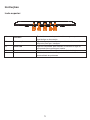 2
2
-
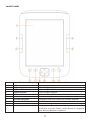 3
3
-
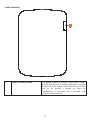 4
4
-
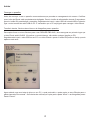 5
5
-
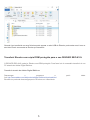 6
6
-
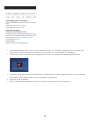 7
7
-
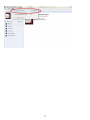 8
8
-
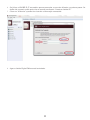 9
9
-
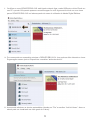 10
10
-
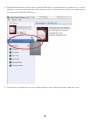 11
11
-
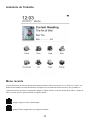 12
12
-
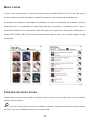 13
13
-
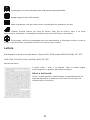 14
14
-
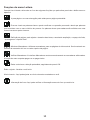 15
15
-
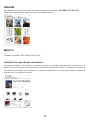 16
16
-
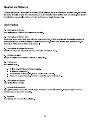 17
17
-
 18
18
Denver EBO-610L Manual do usuário
- Categoria
- Leitores de e-book
- Tipo
- Manual do usuário